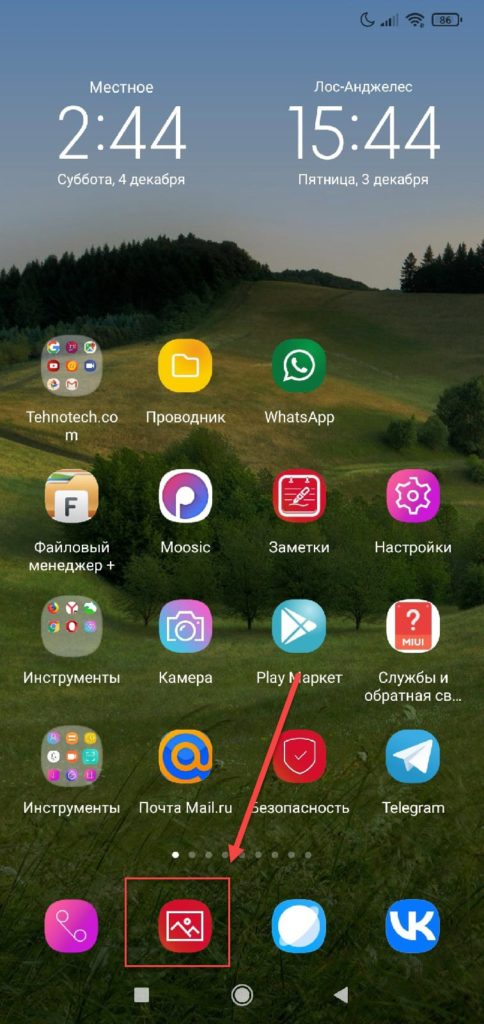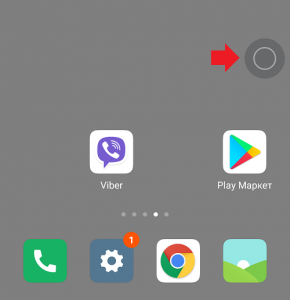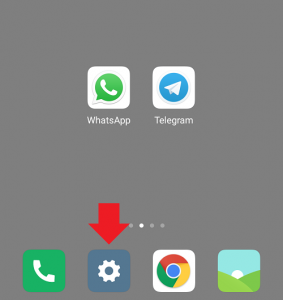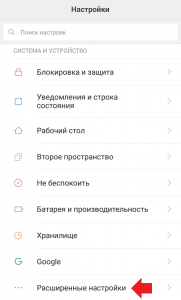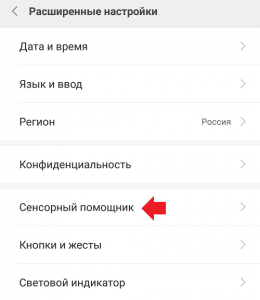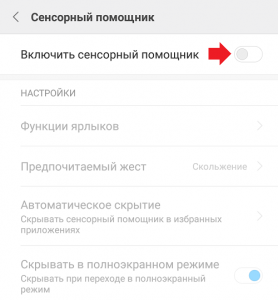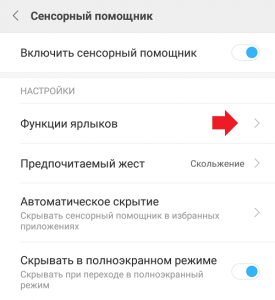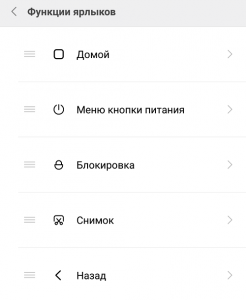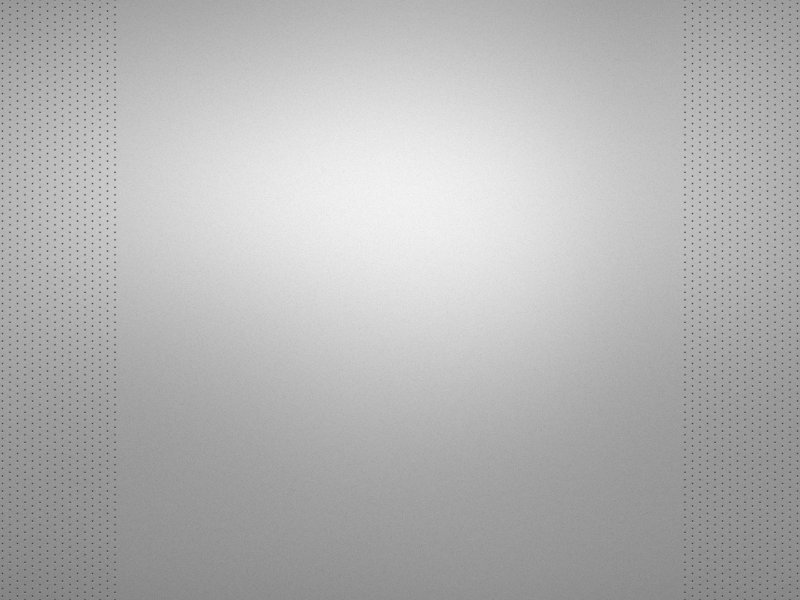
Разберемся, как сделать скриншот на Xiaomi Redmi Note 8 Pro, какие способы есть, и программы.
Приветствую тебя, владелец Xiaomi Redmi Note 8 Pro! Если ты хочешь научиться делать скриншоты на своем устройстве, то ты попал по адресу. В этой статье я расскажу тебе о нескольких простых способах, которые помогут сделать скриншот максимально быстро и удобно. Уверен, что после прочтения этой статьи ты больше не будешь испытывать сложностей с созданием скриншотов на своем Xiaomi Redmi Note 8 Pro. Приготовься к увлекательному чтению и давай начнем!
Xiaomi Redmi Note 8 Pro — это мощный смартфон, который предлагает множество возможностей для пользователей. Одна из таких функций — создание скриншотов. В этой статье мы расскажем вам о разных способах, которые позволят вам легко и быстро делать скриншоты на вашем устройстве.
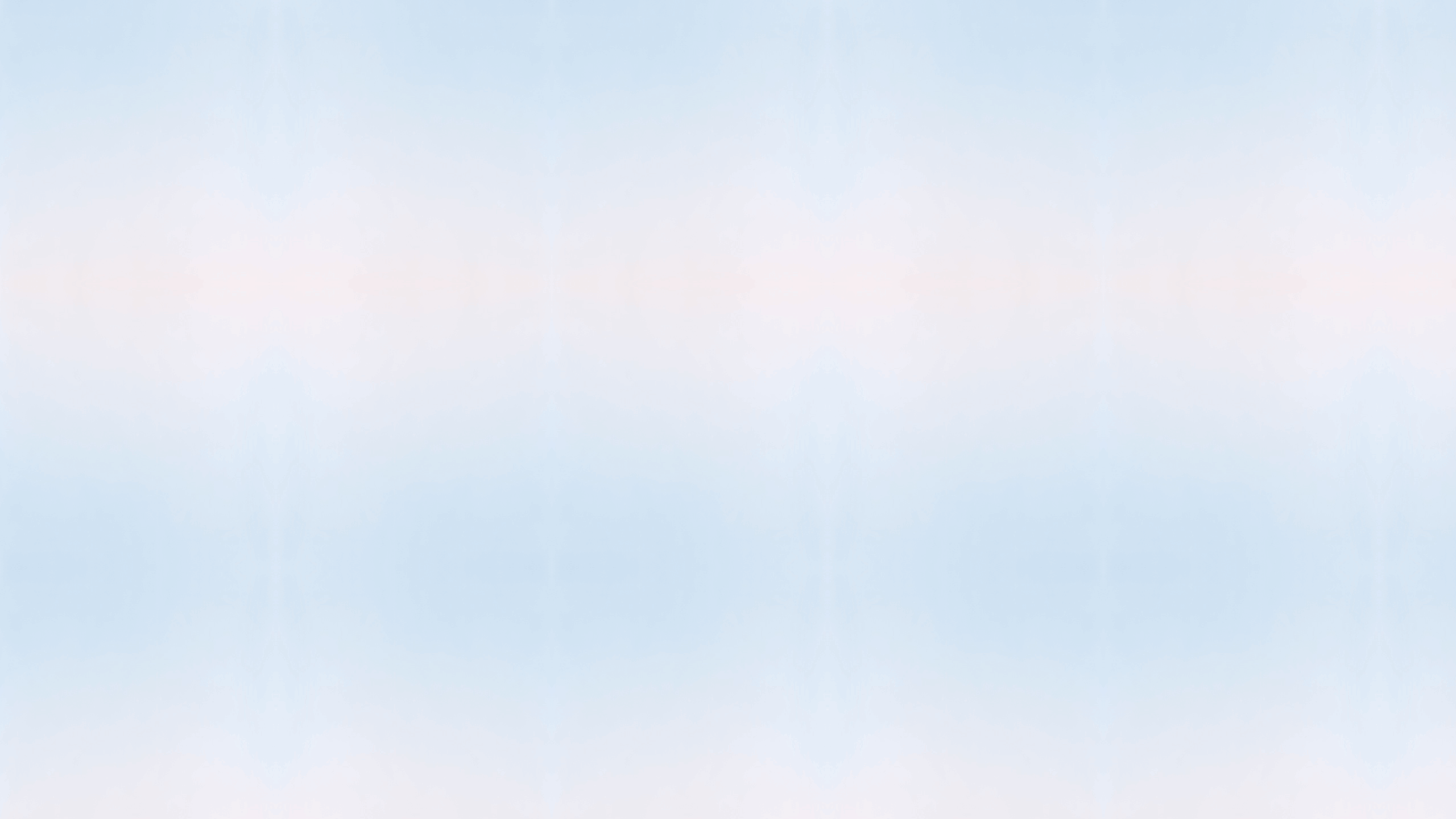
Как сделать скриншот на Xiaomi Redmi Note 8 Pro
Настройки скриншота Xiaomi
Xiaomi Redmi Note 8 Pro предлагает пользователю некоторые настройки, связанные со скриншотами. Чтобы изменить эти настройки, перейдите в меню «Настройки» и найдите раздел «Дополнительные настройки». Затем выберите «Скриншоты и снимки экрана». В этом разделе вы найдете опции для изменения формата файлов скриншотов (PNG или JPEG), а также возможность включить или отключить звуковой сигнал при создании скриншота.
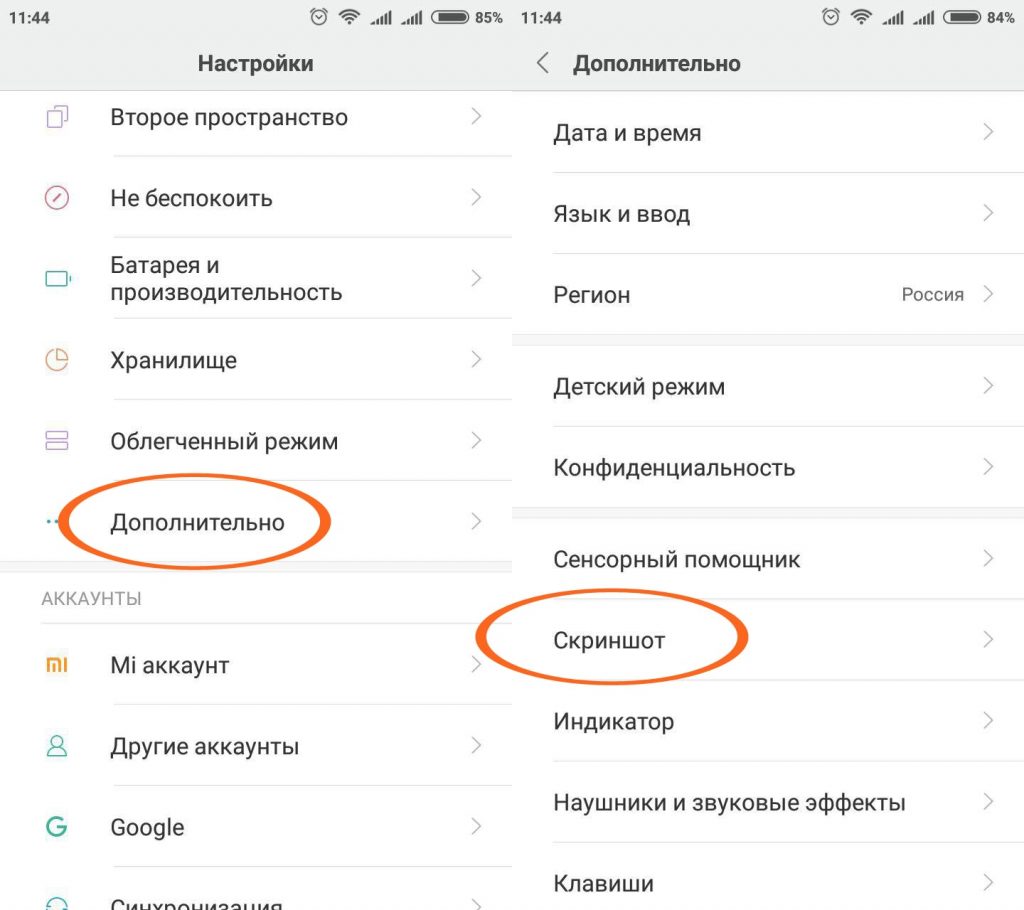
Клавиша питания и клавиша громкости вниз
Самый простой способ сделать скриншот на Xiaomi Redmi Note 8 Pro, это использование комбинации клавиш питания и громкости вниз. Просто одновременно нажмите эти две кнопки и удерживайте их некоторое время. Скриншот будет сохранен автоматически.
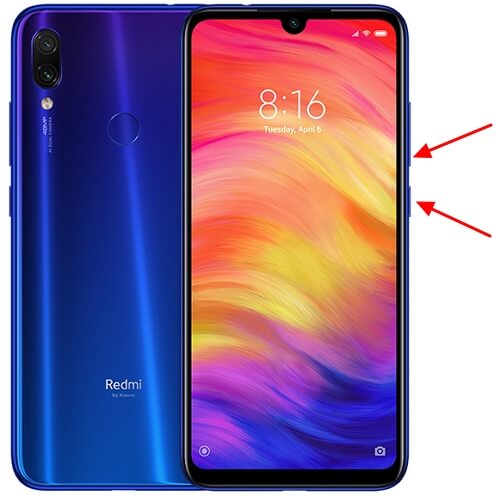
Сенсорная клавиша меню и громкость вниз
Если вы предпочитаете другой способ создания скриншота, вы можете использовать комбинацию сенсорной клавиши меню и громкости вниз. Просто одновременно нажмите эти две кнопки и удерживайте их некоторое время. Скриншот будет сохранен автоматически.
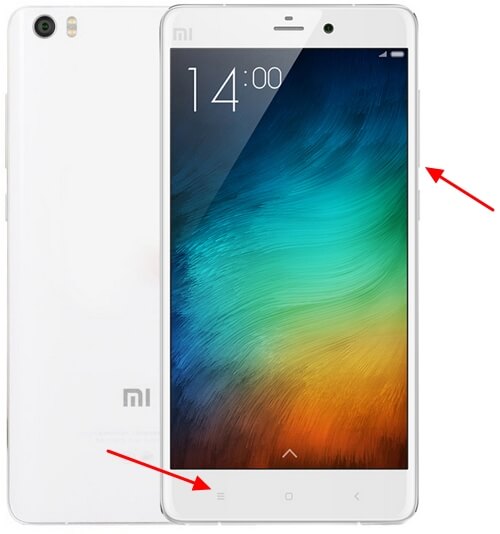
Снимок экрана на Xiaomi через шторку уведомлений — инструкция
Еще один простой способ создания скриншота на Xiaomi Redmi Note 8 Pro — это использование шторки уведомлений. Просто откройте шторку уведомлений, найдите значок «Снимок экрана» и нажмите на него. Скриншот будет сохранен автоматически.
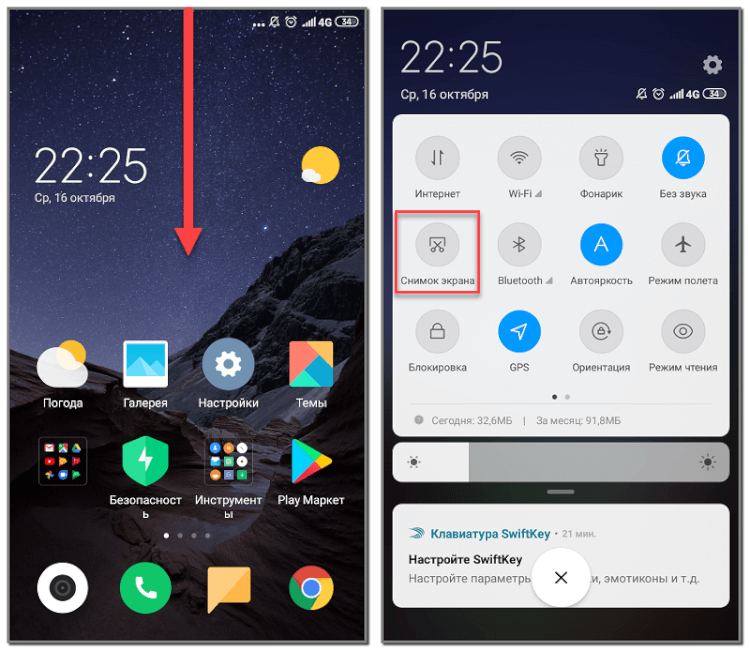

Настройка качества скриншотов на Xiaomi
Если вам важно качество ваших скриншотов, вы можете изменить настройки качества изображений. Перейдите в меню «Настройки», найдите раздел «Дополнительные настройки» и выберите «Скриншоты и снимки экрана». Здесь вы сможете выбрать желаемое качество: стандартное или высокое.

Как сделать длинный скриншот на Xiaomi Redmi Note 8 Pro: Инструкция
Длинные скриншоты полезны, когда вы хотите сохранить всю информацию на экране, которая не помещается на одном обычном скриншоте.
- Сделайте обычный скриншот при помощи одного из нижеперечисленных методов.
- Нажмите на уведомление о новом скриншоте.
- Выберите опцию «Скролл».
- Прокрутите экран до нужного места и нажмите кнопку «Пауза», чтобы остановить прокрутку.
- Повторяйте эту операцию до тех пор, пока не захватите всю нужную информацию.
- Нажмите на кнопку «Готово», когда закончите.
- Длинный скриншот будет сохранен в галерее.
Как отредактировать скриншот на Xiaomi
Смартфоны Xiaomi стали очень популярными благодаря своим многофункциональным возможностям и доступной цене. Одна из таких функций — возможность делать скриншоты экрана. Иногда мы хотим не только сохранить интересную информацию, но и внести некоторые изменения в полученное изображение. В этой статье мы рассмотрим, как отредактировать скриншот на смартфоне Xiaomi.
- Откройте галерею
После того, как вы создали скриншот, перейдите в галерею вашего смартфона Xiaomi. Обычно она находится на рабочем столе или в папке «Приложения».
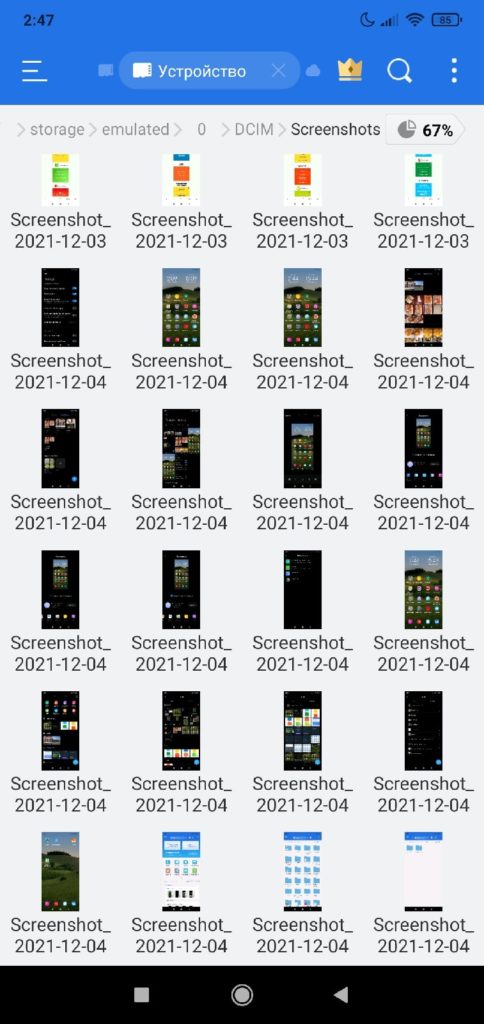
- Выберите скриншот для редактирования
В галерее вы увидите все ваши сохраненные изображения, включая скриншоты. Найдите нужный скриншот и нажмите на него.
- Редактируйте скриншот
После открытия скриншота в галерее у вас появится возможность редактировать его.
- Отметка — добавьте стрелки, линии или другие фигуры для выделения определенных элементов на изображении.
- Текст — напишите текст прямо на изображении.
- Кисть — используйте кисть для рисования или раскрашивания.
- Мозаика — замазывайте чувствительную информацию или лица с помощью мозаики.
- Обрезка — обрежьте изображение под нужный размер.

Выберите нужные инструменты и начните редактирование своего скриншота.
- Сохраните отредактированный скриншот
После того, как вы закончили редактирование, не забудьте сохранить изменения. Нажмите кнопку «Сохранить» или «Готово», чтобы сохранить отредактированный скриншот.
- Поделитесь скриншотом
Если вы хотите поделиться отредактированным скриншотом с другими людьми, то Xiaomi предоставляет несколько способов для этого:
- Отправка через мессенджеры — выберите нужное вам приложение для отправки изображения.
- Публикация в социальных сетях — поделитесь своим скриншотом непосредственно через приложение социальной сети.
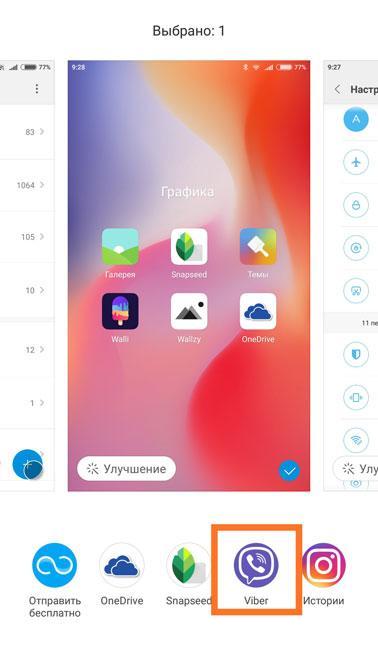
Выберите наиболее удобный способ и поделитесь своим отредактированным скриншотом.
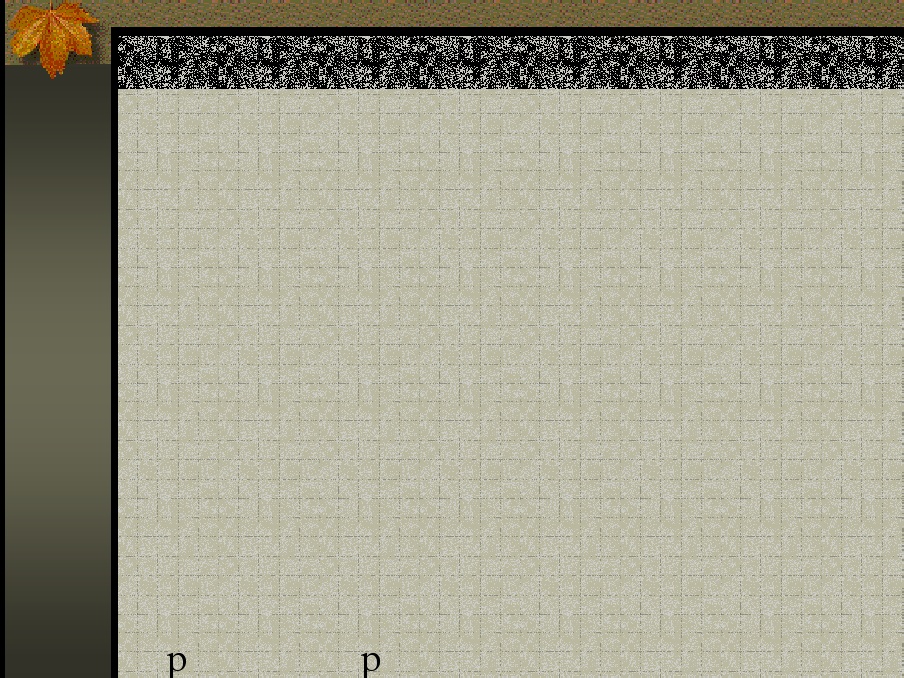
ЗАКЛЮЧЕНИЕ
Создание и редактирование скриншотов на смартфонах Xiaomi — простой и удобный процесс. Благодаря широкому выбору инструментов редактирования, вы можете легко выделить определенные элементы, добавить текст или изменить размер изображения. Не забудьте сохранить свои изменения и поделиться результатами с друзьями!
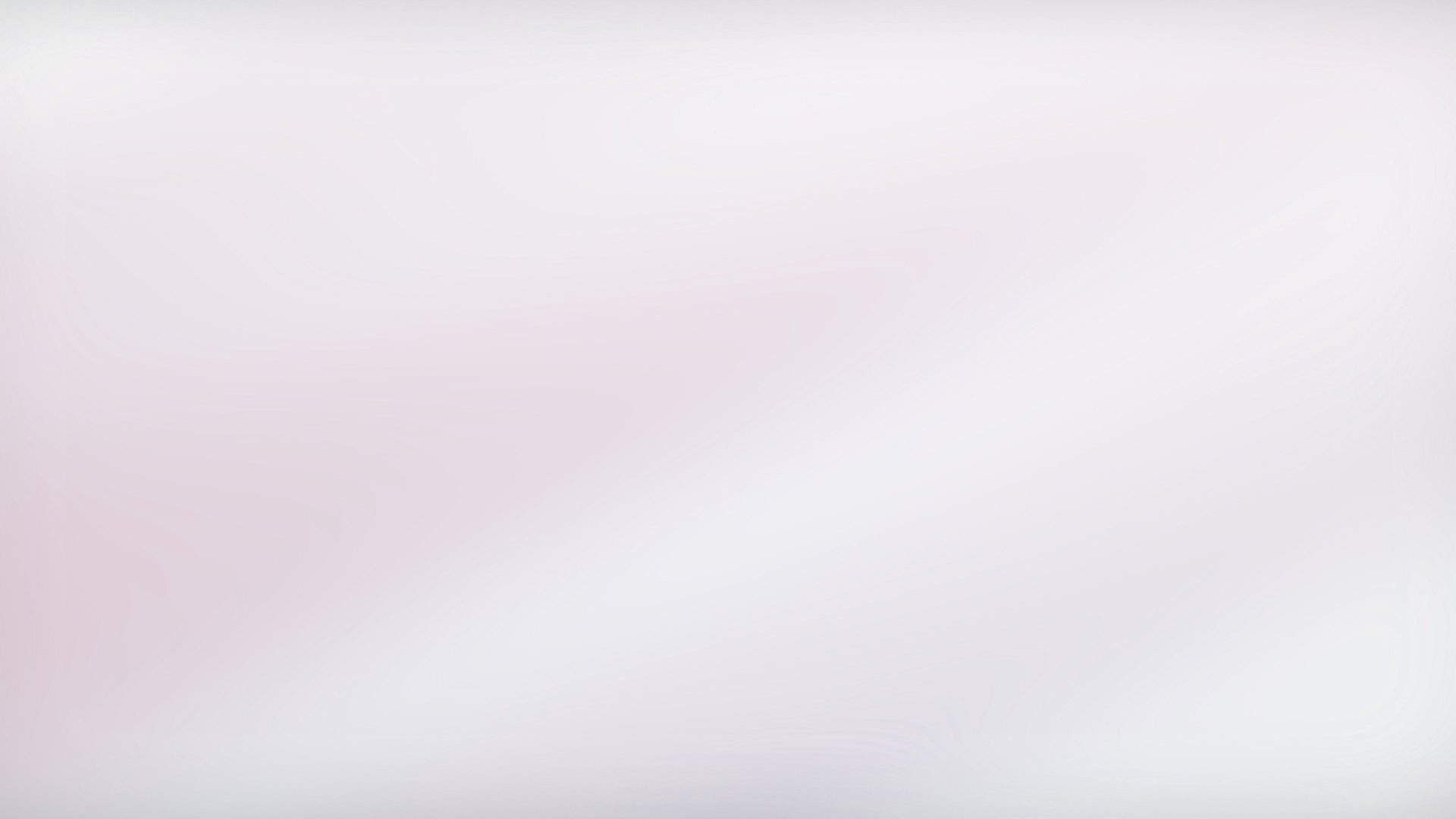
Quick Ball
Quick Ball — это функция, предлагаемая Xiaomi Redmi Note 8 Pro, которая позволяет пользователю быстро получить доступ к различным функциям и приложениям. Вы можете настроить Quick Ball таким образом, чтобы он содержал опцию «Снимок экрана». Это позволит вам создавать скриншоты еще быстрее.

Запись экрана Xiaomi — инструкция
Если вам нужно записать видео с экрана вашего Xiaomi Redmi Note 8 Pro, вы можете использовать функцию записи экрана. Откройте шторку уведомлений и найдите значок «Запись экрана». Нажмите на него и начнется запись видео с текущего экрана вашего устройства.
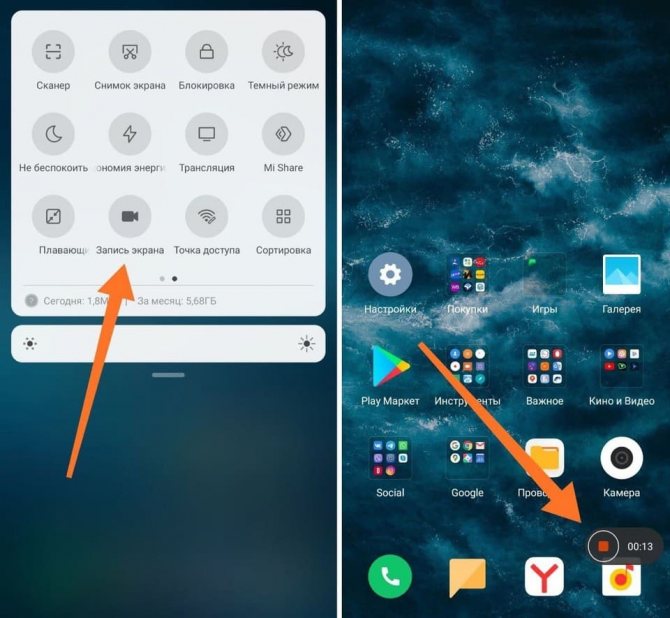
Вывод
В заключение, в статье предлагается несколько способов сделать скриншот на Xiaomi Redmi Note 8 Pro, а также записать видео с экрана. Выберите тот метод, который наиболее удобен для вас и наслаждайтесь этими полезными функциями вашего смартфона.

Вопросы по теме:
1. Какой из перечисленных способов не является правильным для создания скриншота на Xiaomi Redmi Note 8 Pro?
a) Нажать одновременно кнопку питания и кнопку уменьшения громкости.
b) Смахнуть три пальца по экрану вниз.
c) Использовать функцию «Скриншот» в меню быстрых настроек.
d) Запустить приложение «Скриншоты» и нажать кнопку «Сделать скриншот».
2. Какой способ позволяет сделать скриншот экрана на устройстве Xiaomi через шторку уведомлений?
a) Нажать одновременно кнопки «Громкость вниз» и «Питание»
b) Провести двумя пальцами вниз по экрану
c) Нажать на иконку камеры в шторке уведомлений
d) Воспользоваться голосовым помощником Xiao AI
КОММЕНТАРИИ
Оставляйте свои комментарии, для улучшения качества рассматриваемой темы.
Расскажите нам о своей проблеме, либо дайте познавательный совет
Егор Артемьев
Отличная статья! Я недавно приобрел смартфон Xiaomi Redmi Note 8 и был очень заинтригован возможностью делать скриншоты. Благодаря этой статье, я узнал все необходимые детали об этой функции. Теперь я могу без проблем сохранять интересные моменты со своего экрана и делиться ими с друзьями. Большое спасибо автору за информативный материал!
Сергей Ребров
Очень интересная и полезная статья! Я всегда хотел узнать, как сделать скриншот на своем Xiaomi через шторку уведомлений. Автор подробно описал все необходимые шаги, что очень помогло мне разобраться в этом процессе. Теперь я смогу быстро делать скриншоты своего экрана без лишних телодвижений. Большое спасибо за такую информативную статью.

Тимур Белобровский
Очень интересная и полезная статья! Я всегда хотел узнать, как сделать скриншот на своем Xiaomi через шторку уведомлений. Автор подробно описал все необходимые шаги, что очень помогло мне разобраться в этом процессе. Теперь я смогу быстро делать скриншоты своего экрана без лишних телодвижений. Большое спасибо за такую информативную статью.
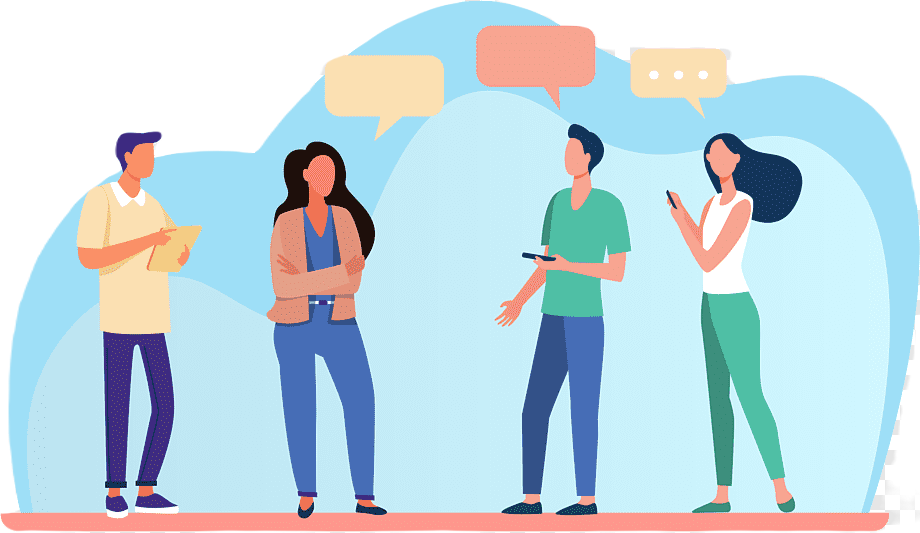

Если понравился наш материал, расскажите о нас в соц. сетях.
Мы будем очень рады, за ваши положительные отзывы, ведь мы хотим Вам помочь. И сделать тему более раскрытой и понятной. Спасибо за внимание!